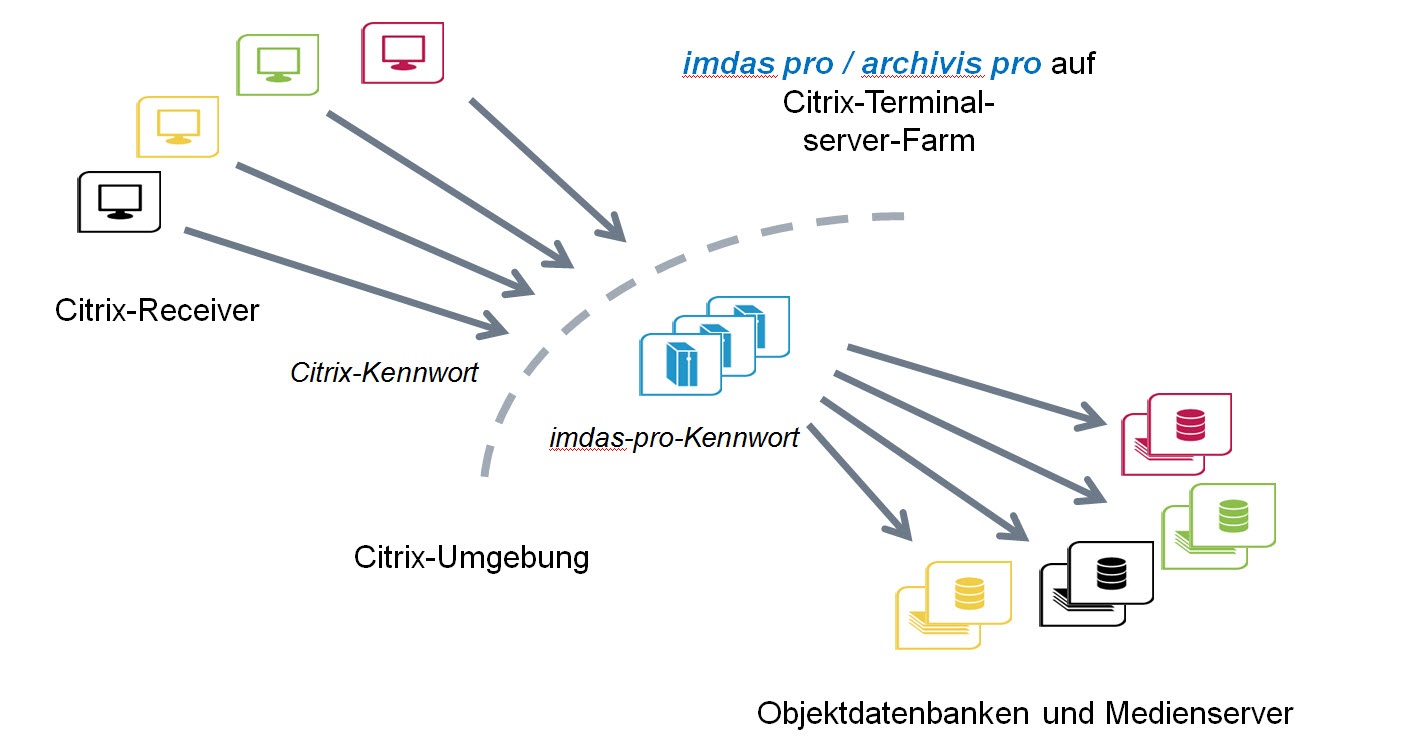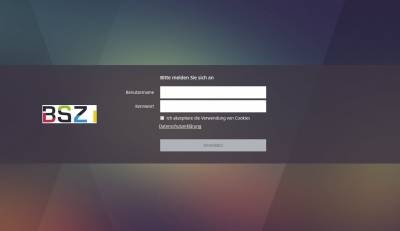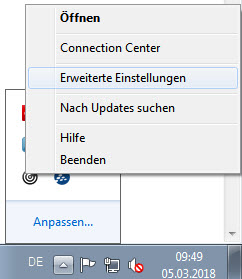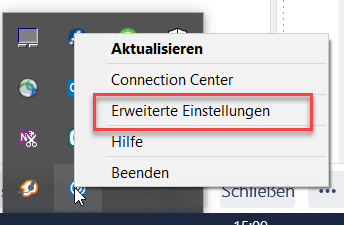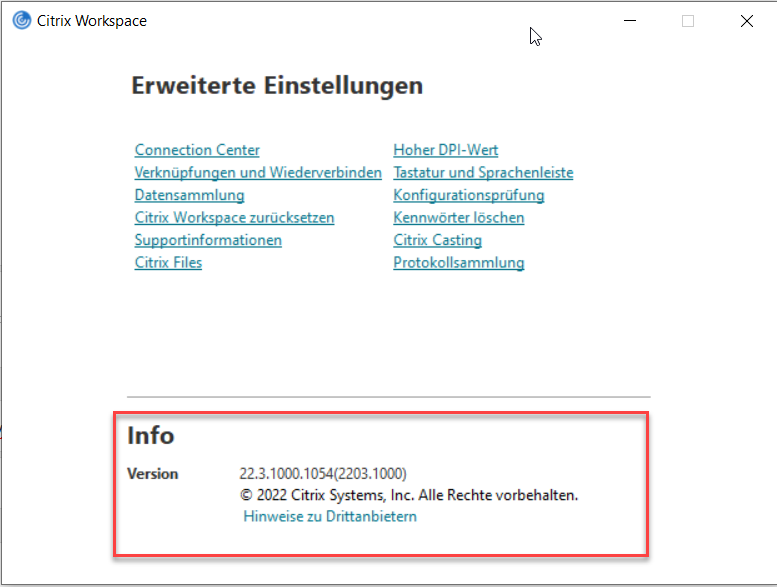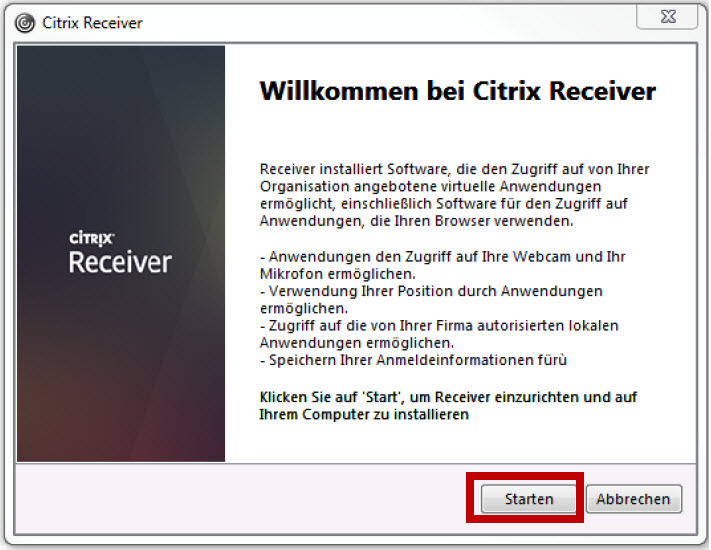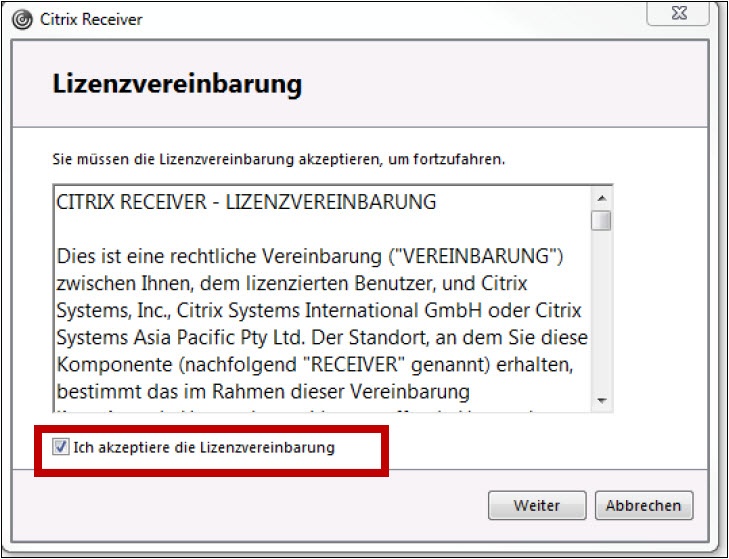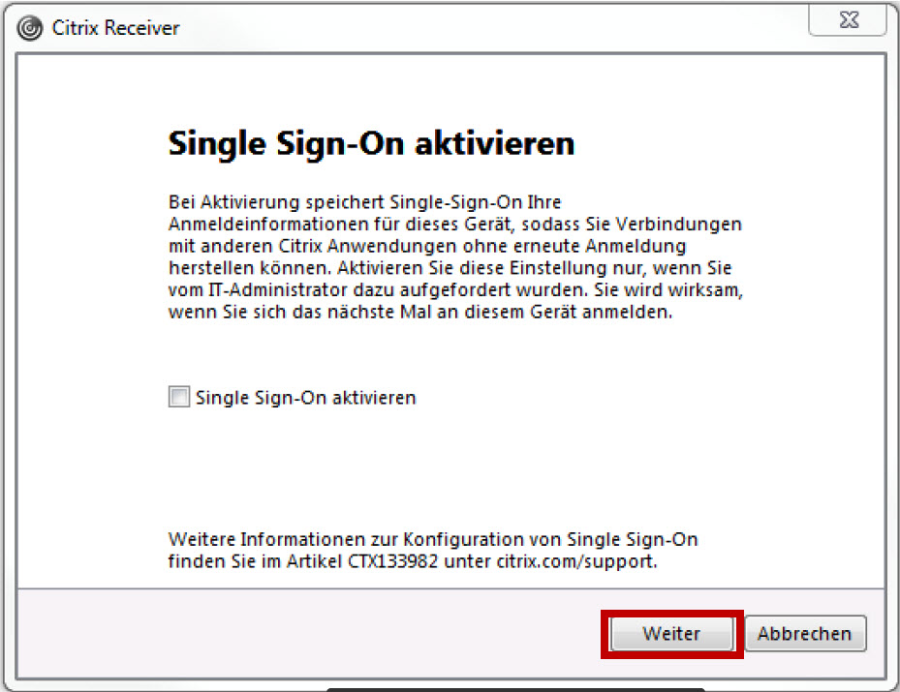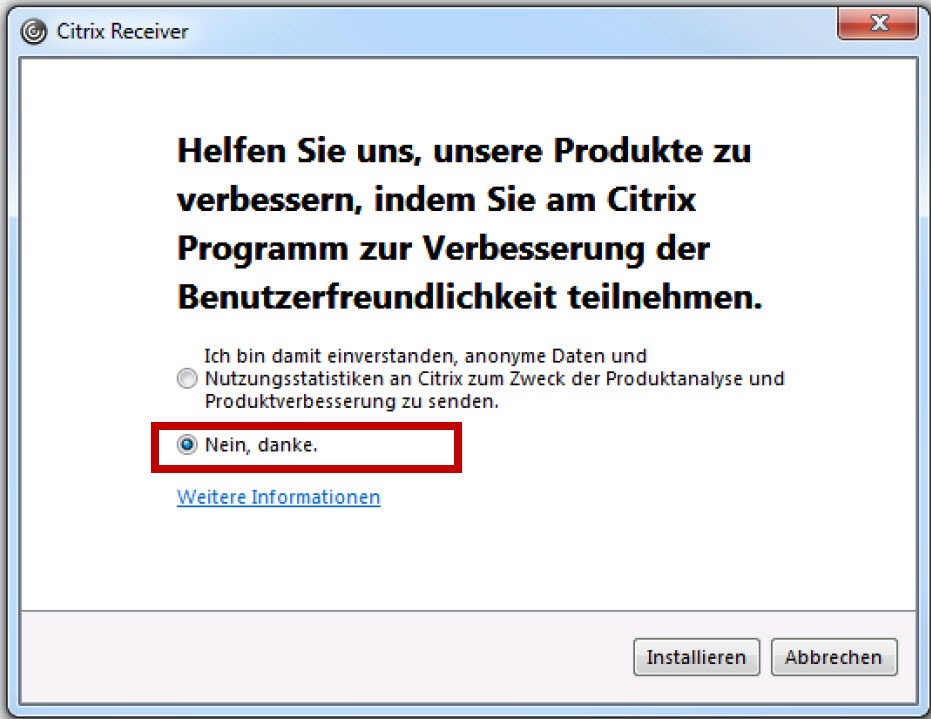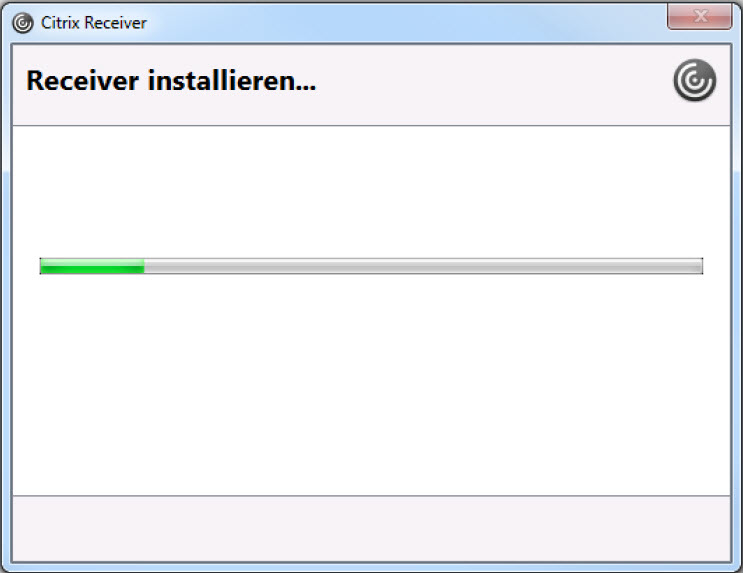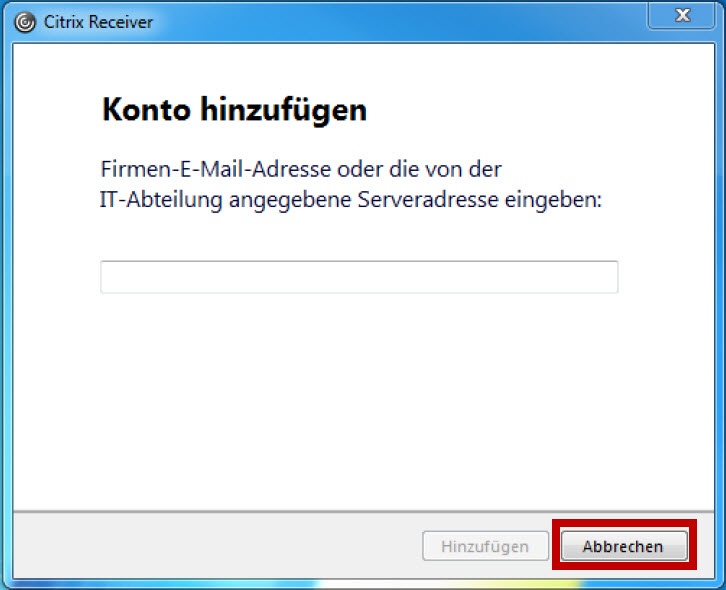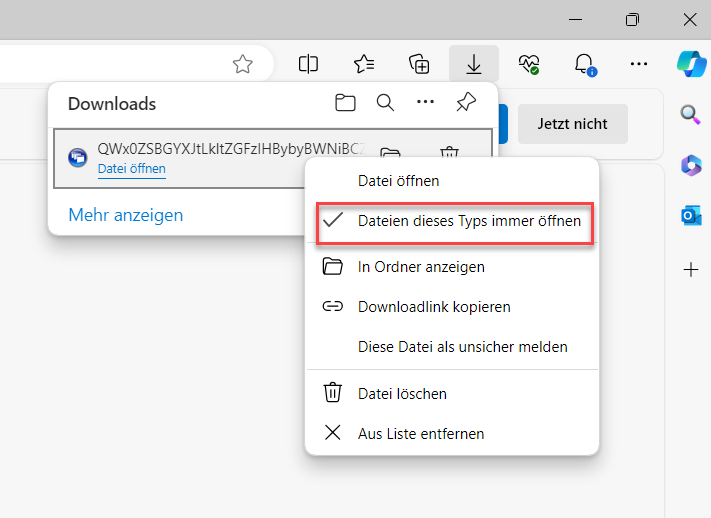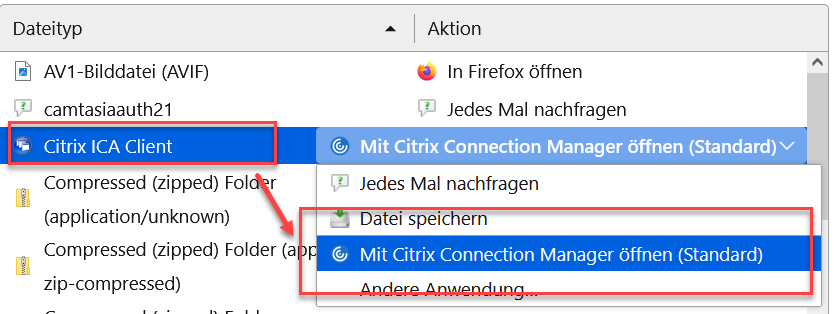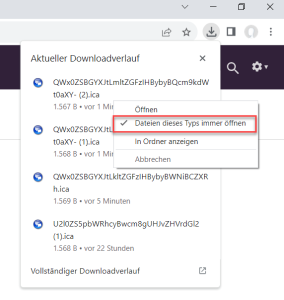Inhalt
Seitenhistorie
| Inhalt |
|---|
Citrix-Umgebung
Um imdas pro ausführen zu können, benötigen Sie eine gesicherte Umgebung:
Die Citrix-Umgebung.
Server-Client-Umgebung
Imdas pro ist zentral auf Servern des BSZ installiert. Die Anwender*innen in den Museen greifen per Server-Client-Umgebung von ihren jeweiligen Arbeitsplätzen auf die Datenbank zu.
Der Zugang läuft über Citrix beziehungsweise über den Citrix-Revceiver, der am Arbeitsplatz installiert sein muss. Mit dem Citrix-Kennwort erhalten die AnwenderInnen einen geschützten Zugang zur Citrix-Terminalserver-Farm, wo sich die Apps imdas pro befinden. Um eine App nutzen zu können, wird für die AnwenderInnen innerhalb der App ein neuer Benutzer erstellt. Deshalb ist auch ein weiteres Kennwort nötig. Mit diesem neu angelegten Account erhalten die AnwenderInnen einen Zugriff auf die Datenbank ihres Museums.
Anmeldeseite
Die Anmeldedaten werden Ihnen von der MusIS-Koordination vor Ort bekannt gegeben.
Für die Anmeldung empfehlen wir eine aktuelle Version des Internet Explorers zu verwenden, über den zuverlässig alle notwendigen Zertifikate zum Start von Citrix geladen werden.
Für auftretende Verbindungsproblemen bei der Einwahl mit anderen Browsern wie Firefox, Chrome oder Safari können wir leider keinen Support anbieten.
| Warnung | ||
|---|---|---|
| ||
| Warnung | ||
| ||
| ||
|
| Anker | ||
|---|---|---|
|
|
Citrix-Workspace App (früher Citrix Receiver)
Bitte Beachten! Support durch das BSZ wird nur für aktuelle die hier empfohlenen Citrix Versionen gewährleistet.
Citrix Workspace App 22.03.2000Receiver 4.9.5000 LTSR
Long Term Service Release, empfohlen / ab Windows 7
Für Mac-User können wir keinen Support anbieten, bzw. diese nicht testen. Folgende Citrix-Versionen haben bereits funktioniert. Neuere Workspace-Apps sollten aber ebenfalls funktionieren.
Citrix Workspace app 2002 for Mac
für Mac OS Catalina Version 10.15.3. funktioniert mit Firefox und der Citrix Workspace app 2002 for Mac
Receiver 12.9.1 for Mac
für Mac OS X 10.10, 10.11, 10.12 - mindestens Mac Yosemite
Wie kann die Citrix-Receiver-Version ermittelt werden?
Installation
| Warnung |
|---|
| Für die Installation von (veralteten) Citrix Receivern gilt: Vor der Installation einer neuen PlugIn-Version muss (ggf. durch den IT-Administrator vor Ort) der PC von Vorgängerversionen befreit werden. Führen Sie hierzu das Receiver Clean-Up Utility aus. Für die Installation einer Citrix Workspace App ist dies nicht mehr notwendig, da dies bereits in der Installationsdatei integriert ist. |
| Erweitern | ||
|---|---|---|
| ||
Auf den Client-Rechnern des BSZs wurde die Installation per Kommandozeile (Eingabeaufforderung) durchgeführt. |
Browsereinstellungen für Citrix
| Anker | ||||
|---|---|---|---|---|
|
Falls sich die Anwendung nicht öffnet, sollten die Browsereinstellungen überprüft werden. Es ist sinnvoll einzustellen, dass die ica-Datei automatisch geöffnet wird.
Edge
Hier muss das Häkchen bei "Dateien dieses Typs immer öffnen" gesetzt werden. Dann sollte die Anwendung automatisch starten, wenn auf den Button geklickt wird.
Dazu mit Rechtsklick auf die heruntergeladene ica-Datei klicken.
Firefox
In den Firefox-Einstellungen → Allgemein, sollte bei Citrix ICA Client "Mit Citrix Connection Manager öffnen (Standard)" ausgewählt werden.
Chrome
Hier muss das Häkchen bei "Dateien dieses Typs immer öffnen" gesetzt werden. Dann sollte die Anwendung automatisch starten, wenn auf den Button geklickt wird.
Dazu mit Rechtsklick auf die heruntergeladene ica-Datei klicken.
Drucker in Citrix-Umgebung
Liste der in der Citrix-Umgebung unterstützten Drucker (ohne Gewähr)
Liste HP der in Citrix-Umgebung unterstützten HP Drucker (ohne Gewähr)
Erweitern title weitere Drucker Canon Inkjet iP 2600 series
Canon IP 2700
Canon IP 7200 series
Canon Pixma 2500
Dell 3010cn
Dell 3100cn
Dell 5110cn
HP Color Laserjet CP2025
HP Colorlaserjet CP1515n
HP deskjet 5550
HP deskjet 6122
HP Deskjet 815C
HP Laser Jet P1102
HP Laser Jet Pro 200 Color MFP M276
HP Laser Jet Pro 400 M401dn
HP Laserjet 1606dn
HP LaserJet P1006
HP M1536 dnf
HP P 1006
HP PageWide Pro 477dw
HP sc 1215
Laserjet 100 color MFP M174a
Laserjet M1212nf MFP
Lexmark 360 d
Lexmark 4505
Lexmark E260
Lexmark E330
Lexmark E331
Lexmark MS510dn
ML-3710ND
OKI C 531n
OKI C610
Samsung CLP 680-ND
Samsung CLP-360 series
Samsung CLX 62690 ND
Samsung M3820ND
Samsung ML-3470 Series
Sharp 2614N
Sharp 2640N
Sharp MX-2614
Triumph-Adler 3206ci
Utax 3061 DN
Ansprechpartner im BSZ: MusIS-Team